Langsung aja tanpa basa-basi…
# yum info zoneminder Name : zoneminder Arch : i686 Version : 1.24.2 Release : 5.fc14 Size : 5.3 M Repo : fedora Summary : A camera monitoring and analysis tool URL : http://www.zoneminder.com/ License : GPLv2+ and LGPLv2+ and MIT Description :
ZoneMinder is a set of applications which is intended to provide a complete
solution allowing you to capture, analyse, record and monitor any cameras you
have attached to a Linux based machine. It is designed to run on kernels which
support the Video For Linux (V4L) interface and has been tested with cameras
attached to BTTV cards, various USB cameras and IP network cameras. It is
designed to support as many cameras as you can attach to your computer without
too much degradation of performance. This package includes cambozola.jar.
Catatan: Sebelum melakukan instalasi, pastikan webcam Anda telah berfungsi dengan baik.
Instalasi ZoneMinder
# yum install zoneminder
Edit file /etc/httpd/conf.d/zoneminder.conf
Ubah menjadi:
Alias /zm "/usr/share/zoneminder/www" <Directory "/usr/share/zoneminder/www"> Options -Indexes MultiViews FollowSymLinks AllowOverride All Order allow,deny Allow from all #Deny from all # DELETE THIS LINE </Directory> #ScriptAlias /cgi-bin/zm "/usr/libexec/zoneminder/cgi-bin" <Directory "/usr/libexec/zoneminder/cgi-bin"> AllowOverride All Options ExecCGI Order allow,deny Allow from all </Directory>
Membuat symbolic-link aplikasi zm:
# cd /var/www/cgi-bin # ln -sf /usr/libexec/zoneminder/cgi-bin zm # cd /usr/share/zoneminder/www
buat database mysql untuk zoneminder:
# mysqladmin -u root -p create zm Enter password:
import database zoneminder:
# mysql -u root -p zm < /usr/share/zoneminder/db/zm_create.sql
Konfigurasi ZoneMinder
# vi /etc/zm.conf
sesuaikan pada bagian ini:
# ZoneMinder database hostname or ip address ZM_DB_HOST=localhost # ZoneMinder database name ZM_DB_NAME=zm # ZoneMinder database user ZM_DB_USER=root # ZoneMinder database password ZM_DB_PASS=mysqlrootpassword
restart webserver:
# /etc/init.d/httpd restart Stopping httpd: [ OK ] Starting httpd: [ OK ]
Pastikan webserver berjalan normal, kemudian coba akses ZoneMinder via web browser ke http://localhost/zm
Pastikan web browser Anda menampilkan halaman seperti gambar diatas. Klik pada tombol Add New Monitor untuk menampilkan form seperti dibawah ini:
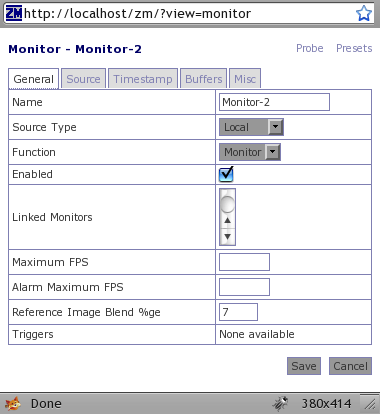
Sesuaikan isian Name, Source Type dan Function, kemudian klik Source pada tab diatasnya untuk menampilkan form berikut ini:
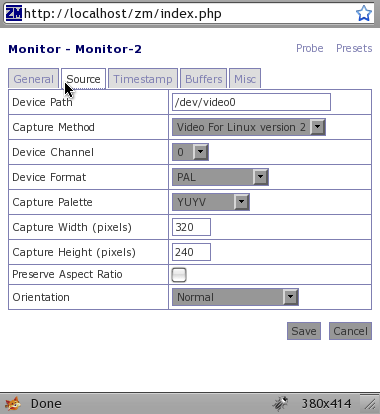
Sesuaikan setting diatas sesuai dengan konfigurasi webcam Anda. Abaikan dahulu setting pada tab yang lainnya, klik tombol Save. Pada homepage akan terlihat daftar device yang telah diset seperti dibawah ini:
Sebelum melakukan monitoring, aktifkan terlebih dahulu service zoneminder dengan cara mengklik pada link Stopped.
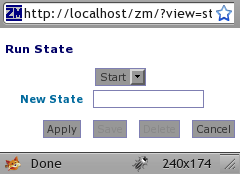
Service ini bisa pula diaktifkan via konsol:
# /etc/init.d/zoneminder start
Klik link nama device/monitor yang tadi dibuat dibawah kolom Name dari homepage zoneminder anda untuk menampilkan hasil monitoring webcam Anda seperti berikut ini:
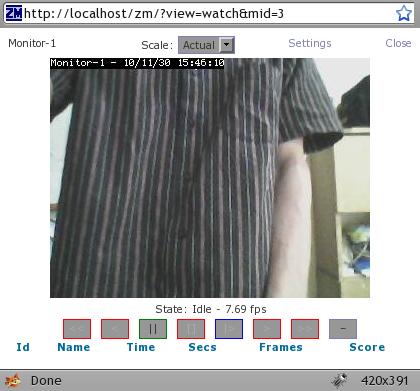
Tutorial singkat ini telah berhasil diujicoba dengan perangkat webcam internal di notebook Dell Inspiron 14 (N4030) dengan sistem operasi Linux Fedora 14.
Semoga bermanfaat, salam.
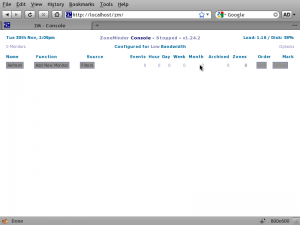
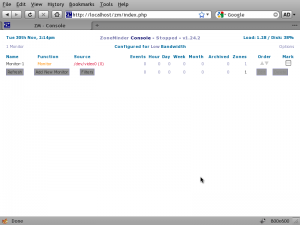
terima kasih tutorialnya
saya sdh 1 bulan ini coba install zoneminder pake ubuntu 8.4/9.10/10.4/10.10 dan juga pake CentOS 5 tetapi selalu gagal.
kegagaln bukan terjadi saat instalasi/konfigurasi, tetapi saat zoneminder dijalankan htt://localhost/zm/ cameranya hitam (tidak menampilkan apa-apa)
saya menggunakan camera USB Logitec, sdh 2 camera logitec yg saya coba.
jika saya jalankan lsusb, camera terdeteksi dgn baik sebagai /dev/video0
bahkan saya menggunakan mjpg-streamer dan kameranyapun terdeteksi dgn baik, hampir stresss ulah zoneminder ini 😀
sama gan, punya q juga blank……….
saya install d’Linux mint 12.
adakah solusi atau ada kesalahan konfigurasi ??
Thank you for this invaluable information. If you are looking for the needs of hydraulic tools can contact me on the following page.
Thank You for sharing, visit our web https://www.ksj.co.id/product-tag/jual-hidrolik/